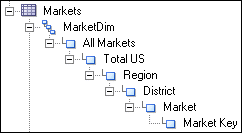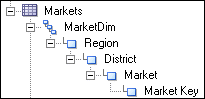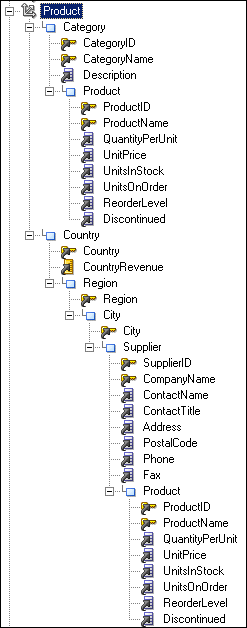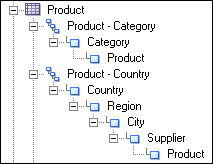プレゼンテーション階層とプレゼンテーション・レベルの操作
このトピックでは、プレゼンテーション・レイヤーの階層とレベルを作成および変更する方法について説明します。
プレゼンテーション階層とプレゼンテーション・レベルについて
プレゼンテーション階層とプレゼンテーション・レベルを使用して、マルチディメンション・モデルを提供します。プレゼンテーション階層とプレゼンテーション・レベルは、ユーザーがビジュアライゼーションおよび分析を作成するために使用するサブジェクト領域にロールアップ情報として表示されます。
ほとんどの場合、論理表からプレゼンテーション表に論理ディメンションをドラッグ・アンド・ドロップして、プレゼンテーション階層を作成します。複数の階層が含まれている論理階層をプレゼンテーション表にドラッグ・アンド・ドロップすると、セマンティック・モデラーによって、論理階層の階層ごとに別個のプレゼンテーション階層が作成されます。「プレゼンテーション・レイヤーへの複数階層を持つ論理階層の追加について」を参照してください。
手動で階層を参照してプレゼンテーション表に追加することもできます。論理階層をプレゼンテーション・レベルに追加した後、プレゼンテーション階層およびそのレベルにファイングレイン・アクセス制御を適用できます。
プレゼンテーション階層のメンバーは、プレゼンテーション・レイヤーには表示されません。ただし、ビジュアライゼーションおよび分析の作成時に、ユーザーはサブジェクト領域に階層メンバーを表示できます。
ユーザーはプレゼンテーション階層およびレベルのオブジェクトを使用して、階層ベースの問合せを作成できます。プレゼンテーション階層は、メンバーの選択、カスタム・メンバー・グループ、非対称型問合せなどの分析機能を公開します。
プレゼンテーション階層の作成について
プレゼンテーション階層を作成するには、論理レイヤーからプレゼンテーション表に論理ディメンション階層を追加することをお薦めします。
論理レイヤーでは、論理ディメンションは表に対するピア・オブジェクトです。プレゼンテーション・レイヤーでは、プレゼンテーション階層は常にプレゼンテーション表に配置されます。プレゼンテーション階層は、ユーザーがビジュアライゼーションおよび分析を作成するためにアクセスするサブジェクト領域の関連付けられた表内に表示されます。この構造によって、概念的により単純なモデルが提供されます。
論理ディメンションが論理レイヤーの中で複数の論理表にわたっている場合は、個別の論理表をプレゼンテーション・レイヤーの中で単独のプレゼンテーション表としてモデル化することが、ベスト・プラクティスとなります。
プレゼンテーション階層は様々な方法で作成できます:
-
論理レイヤーからプレゼンテーション・レイヤーにビジネス・モデル全体をドラッグします。モデル全体をドラッグすると、セマンティック・モデラーによってプレゼンテーション階層が自動的に作成され、構成レベルが自動的に作成されます。
-
論理レイヤーからプレゼンテーション・レイヤーに論理ディメンション表をドラッグします。セマンティック・モデラーによって、ディメンションに基づいてプレゼンテーション階層とプレゼンテーション・レベルが自動的に作成されます。
-
プレゼンテーション表を開き、「階層」タブで「階層の追加」をクリックし、表に追加する階層を参照して選択します。
論理レイヤーからプレゼンテーション表に個々の論理レベルをドラッグして、論理ディメンション階層のサブセットであるプレゼンテーション階層を作成することもできます。
たとえば、All Markets、Total US、Region、District、MarketおよびMarket Keyの各レベルを持つディメンションがあるとします。この論理ディメンション全体を、対応するプレゼンテーション表にドラッグ・アンド・ドロップすると、次のように表示されます:
一方、同じプレゼンテーション表にRegionレベルをドラッグ・アンド・ドロップすると、次のように表示されます:
プレゼンテーション・レイヤーへの複数階層を持つ論理階層の追加について
複数の階層が含まれている論理階層をプレゼンテーション表にドラッグ・アンド・ドロップすると、セマンティック・モデラーによって、論理階層の階層ごとに別個のプレゼンテーション階層が作成されます。
たとえば、モデルにProductという論理階層が含まれ、それにCategoryとCountryという2つの階層が含まれているとします:
論理レイヤーでは、セマンティック・モデラーによって、この論理階層が、複数の階層を含む単一のディメンション・オブジェクトとしてモデル化されます。プレゼンテーション・レイヤーでは、セマンティック・モデラーによって、このディメンションが2つの個別のオブジェクトとしてモデル化されます。1つはCategoryレベルを通るドリル・パスを表示し、もう1つはCountryレベルを通るドリル・パスを表示します:
プレゼンテーション表へのプレゼンテーション階層の追加
論理レイヤーからプレゼンテーション・レイヤーに論理階層をドラッグ・アンド・ドロップできない場合は、プレゼンテーション階層を手動で追加します。
プレゼンテーション階層のプロパティを編集し、権限を設定してロールベースのアクセス制御を適用したり、データ・フィルタを追加することができます。レベルベースの階層を追加または編集する場合は、レベルを追加または削除したり、レベルのプロパティを変更することができます。「プレゼンテーション階層レベルの追加および変更」を参照してください。
「非表示条件」フィールドを選択し、プレゼンテーション階層を非表示にする式を記述できます。「プレゼンテーション・オブジェクトを非表示にする式の記述」を参照してください。
セマンティック・モデラーは、プレゼンテーション階層の名前を変更しても別名を作成しません。階層の以前の名前を追跡する必要がある場合は、代替名フィールドを使用して階層の代替名を作成および管理することをお薦めします。代替名の詳細は、「プレゼンテーション・オブジェクトの代替名について」を参照してください。
- ホーム・ページで、「ナビゲータ」、「セマンティック・モデル」の順にクリックします。
- 「セマンティック・モデル」ページで、セマンティック・モデルをクリックして開きます。
- 「プレゼンテーション・レイヤー」をクリックします。
- 「プレゼンテーション・レイヤー」ペインで、階層を追加するプレゼンテーション表を見つけてダブルクリックします。
- プレゼンテーション表で、「階層」タブをクリックし、「階層の追加」をクリックします。階層を参照して選択し、それをプレゼンテーション表に追加します。追加した階層が「階層」ペインで強調表示されていることを確認します。
- オプション: 「説明」フィールドに、ビジュアライゼーションまたは分析を作成しているユーザーがサブジェクト領域の表にマウス・ポインタを重ねたときに表示される説明を入力します。
- オプション: 「非表示条件」フィールドを選択し、ユーザーがビジュアライゼーションおよび分析を作成するときにこの階層を使用できるかどうかを制御する式を指定します。
- 「保存」をクリックします。
プレゼンテーション階層レベルの追加および変更
レベルベースのプレゼンテーション階層にレベルを手動で追加できます。プレゼンテーション・レベルは、エンド・ユーザーがビジュアライゼーションおよび分析を作成するためにアクセスする、対応するサブジェクト領域の階層列内に表示されます。
1つのレベルに対して1つ以上の表示列を指定できます。表示列では、該当のレベルをドリルダウンしたときの表示に使用する列を定義します。たとえば、「名前」と「ID」という2つの列が同じレベルに存在している場合、ユーザーには名前のほうがわかりやすいので、「名前」が表示されるように選択できます。プレゼンテーション・レベルで使用可能な表示列は、対応する論理レベルのどのキー列で「表示に使用」オプションが選択されているかに基づいて決まります。
セマンティック・モデラーは、プレゼンテーション階層レベルの名前を変更しても別名を作成しません。階層レベルの以前の名前を追跡する必要がある場合は、代替名フィールドを使用して階層レベルの代替名を作成および管理することをお薦めします。代替名の詳細は、「プレゼンテーション・オブジェクトの代替名について」を参照してください。
- ホーム・ページで、「ナビゲータ」、「セマンティック・モデル」の順にクリックします。
- 「セマンティック・モデル」ページで、セマンティック・モデルをクリックして開きます。
- 「プレゼンテーション・レイヤー」をクリックします。
- 「プレゼンテーション・レイヤー」ペインで、操作する階層が含まれているプレゼンテーション表を展開し、表のリストから階層を見つけてダブルクリックします。
- プレゼンテーション表のページで、「階層」タブをクリックし、「階層」ペインで、操作する階層を見つけます。
- オプション: 階層にレベルを追加するには、「レベル」をクリックし、レベルを選択して追加します。使用可能な任意の階層からレベルを選択して追加できます。
- オプション: 既存のレベルを変更するには、そのレベルをクリックしてプロパティ・ペインを表示します。
- オプション: 「説明」フィールドに、ビジュアライゼーションまたは分析を作成しているユーザーがサブジェクト領域の表にマウス・ポインタを重ねたときに表示される説明を入力します。
- オプション: 「論理レベル」フィールドで、「選択」をクリックし、プレゼンテーション・レベルの論理レベルを選択します。
- 「表示列」フィールドで、階層レベルをドリルダウンしたときの表示に使用する列を選択します。
- 「保存」をクリックします。